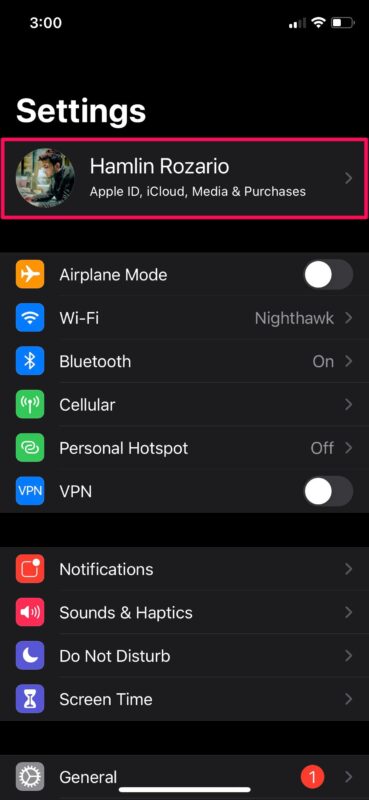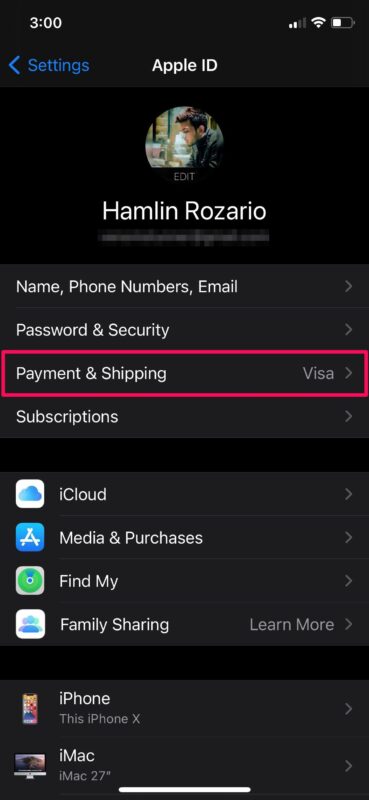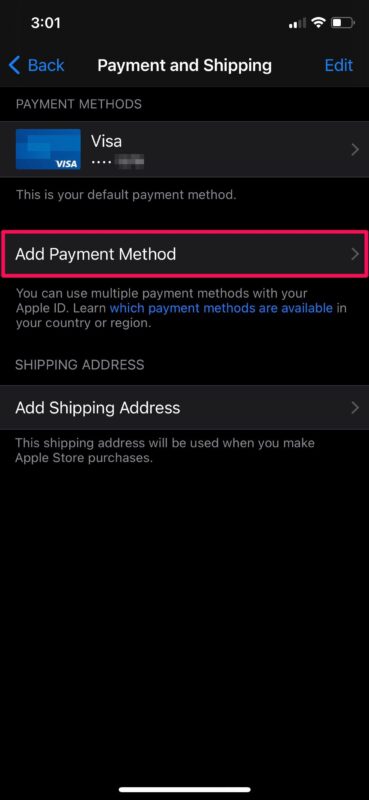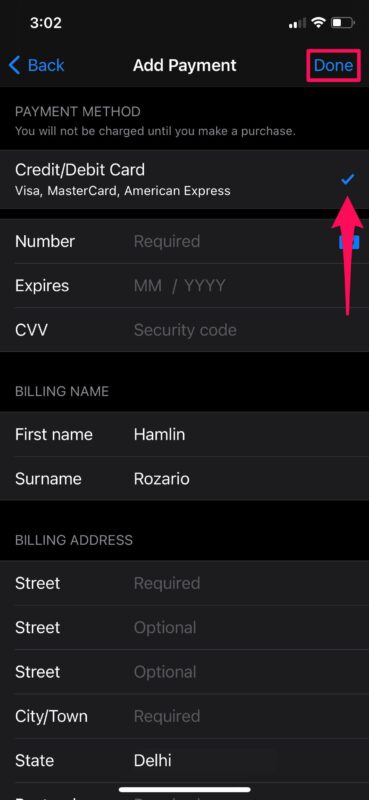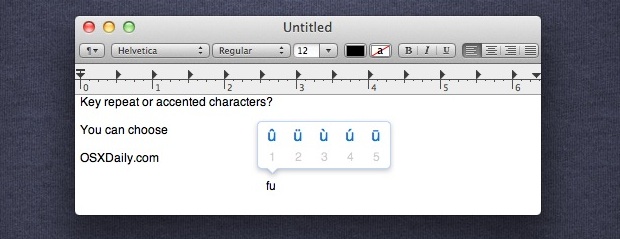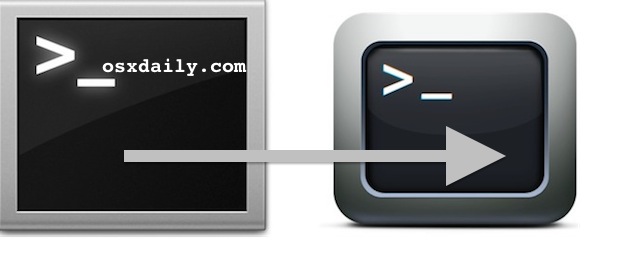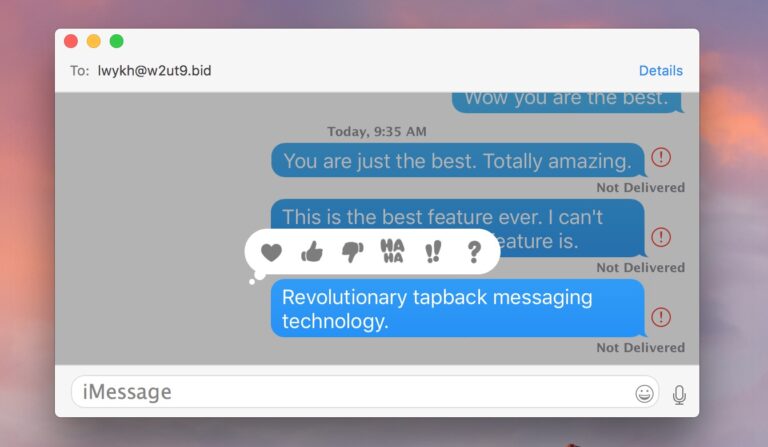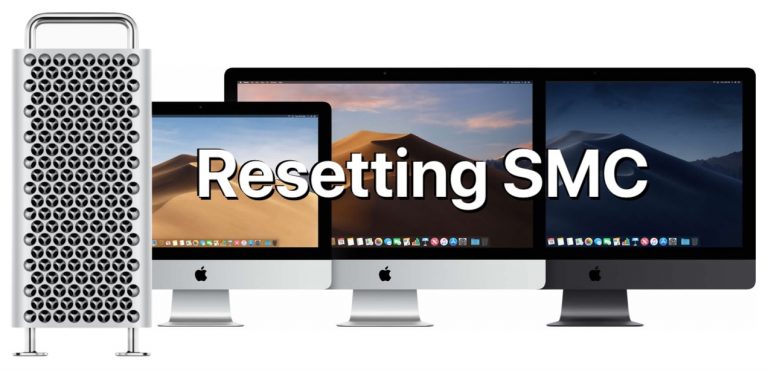Как добавить способ оплаты в Apple ID на iPhone и iPad
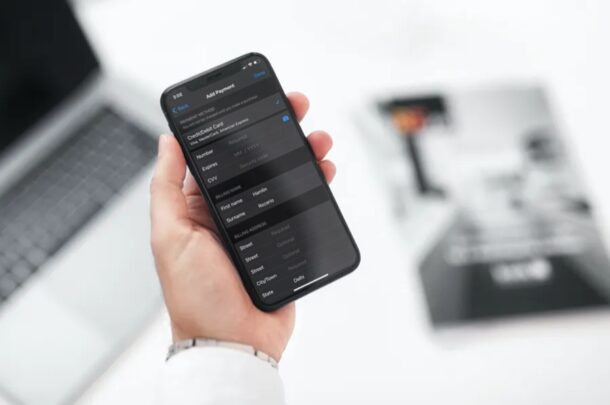
Вы хотите добавить новую кредитную карту в свою учетную запись Apple ID? Может быть, вы хотите изменить, какая карта используется в качестве метода выставления счетов, или, возможно, вы можете использовать второй способ оплаты в качестве резервного? К счастью, вы можете легко добавлять и изменять способы оплаты, связанные с вашим Apple ID, прямо со своего iPhone или iPad, и все это в течение нескольких минут.
Apple ID – это, по сути, ваш шлюз в онлайн-вселенную Apple, и наличие действующего способа оплаты требуется, если вы планируете покупать приложения в App Store или подписаться на iCloud, Apple Music, Apple Arcade, Apple Fitness или другие службы. Возможно, вы уже связали способ оплаты при первом создании своего Apple ID, но если у вас есть новая кредитная карта, которую вы хотите использовать для покупок, вам нужно будет добавить ее вручную. (И для быстрой справки для тех, кто задается вопросом, вы можете создать Apple ID без информации о кредитной карте, но при этом вы, очевидно, не сможете совершать какие-либо покупки с помощью этой учетной записи, пока с ней не будет связан способ оплаты).
Программы для Windows, мобильные приложения, игры - ВСЁ БЕСПЛАТНО, в нашем закрытом телеграмм канале - Подписывайтесь:)
В этой статье вы узнаете, как изменить или добавить способ оплаты в Apple ID на iPhone и iPad.
Как добавить способ оплаты в Apple ID на iPhone и iPad
Добавление нового способа оплаты вручную, будь то данные вашей кредитной карты или ваша учетная запись PayPal, представляет собой довольно простую и понятную процедуру на устройствах iOS и iPadOS. Просто следуйте инструкциям ниже, чтобы начать.
- Перейдите в «Настройки» на главном экране вашего iPhone или iPad.

- В меню настроек нажмите на свое имя Apple ID, которое расположено справа вверху.

- Затем нажмите «Оплата и доставка», которая находится чуть выше опции «Подписки».

- Здесь вы сможете увидеть связанный способ оплаты, если он у вас есть. Нажмите «Добавить способ оплаты», чтобы продолжить.

- Теперь просто выберите предпочитаемый способ оплаты и заполните все необходимые данные, такие как номер кредитной карты, адрес выставления счета и т. Д. Когда вы закончите, нажмите «Готово» в правом верхнем углу меню, чтобы сохранить это. Информация.

Вот и все. Как видите, легко вручную добавить новый способ оплаты к вашему Apple ID прямо с вашего iPhone или iPad, а также изменить любой способ оплаты.
Вы можете выполнить описанные выше шаги, если вы еще не добавили действующий способ оплаты или даже если хотите добавить несколько кредитных карт к своему Apple ID, на всякий случай, если одна из них не может завершить транзакцию. Или, возможно, вам просто нравится иметь несколько карточек в файле по какой-либо причине, может быть, одна для личного пользования, а другая для бизнеса, что вам подходит.
Если вы используете способ оплаты, который больше не действителен или не работает, например кредитную или дебетовую карту с истекшим сроком действия, вы можете узнать, как удалить связанный метод оплаты из своей учетной записи Apple. Это также может пригодиться, если вы временно добавили способ оплаты на iPhone или iPad члена семьи для совершения покупок или пополнения баланса Apple ID.
Вы настраиваете новую учетную запись Apple для одного из своих детей или для общедоступного / общего устройства? В этом случае вы можете создать Apple ID, даже не добавляя кредитную карту, просто попытавшись загрузить бесплатное приложение из App Store. Конечно, без привязанного способа оплаты любое устройство, использующее этот Apple ID, не может покупать что-либо в сервисах или магазинах Apple, но они могут свободно делать покупки в Интернете, используя свои собственные данные.
Удалось ли вам добавить новый способ оплаты к своему Apple ID с помощью iPhone или iPad? У вас есть несколько способов оплаты, связанных с вашей учетной записью Apple? Вы удалили недействительные способы оплаты? Есть ли у вас какие-либо особые мысли или опыт использования этих возможностей? Поделитесь своим опытом в разделе комментариев ниже.
Программы для Windows, мобильные приложения, игры - ВСЁ БЕСПЛАТНО, в нашем закрытом телеграмм канале - Подписывайтесь:)